Beheben Sie alle iOS-Probleme wie z. B. einen kaputten Bildschirm, ein Hängenbleiben usw. ohne Datenverlust.
iPhone-Fehler 4013: Ursachen und 7 einfache Lösungsansätze
Konfrontiert iPhone-Fehler 4013 Das Aktualisieren oder Wiederherstellen Ihres Geräts kann beunruhigend sein, insbesondere wenn iTunes/Finder den Vorgang plötzlich abbricht und nur noch „Das iPhone konnte nicht wiederhergestellt werden. Ein unbekannter Fehler ist aufgetreten (4013)“ anzeigt. Aber keine Panik! Unabhängig von der Ursache gibt es mehrere zuverlässige Möglichkeiten, den Fehler 4013 zu beheben. Folgen Sie der unten stehenden Anleitung, um Ihr iPhone sicher und ohne Datenverlust wiederherzustellen und es wieder in den Normalzustand zu versetzen.
Führerliste
Was ist der iPhone-Fehler 4013 und warum tritt er auf? Die beste Methode zur Behebung des iPhone-Fehlers 4013 Tipps zur Vermeidung des iTunes-Fehlers 4013 in ZukunftWas ist der iPhone-Fehler 4013 und warum tritt er auf?
Bevor wir uns mit den Lösungen für den iPhone-Fehler 4013 befassen, sollten wir verstehen, was dieser Fehler genau bedeutet und warum er auftritt. Er erscheint üblicherweise beim Versuch, das iPhone über iTunes/Finder zu aktualisieren oder wiederherzustellen. Das bedeutet, dass die Verbindung zwischen Computer und iOS-Gerät während des Vorgangs unterbrochen wurde. Es handelt sich in der Regel um einen Kommunikationsfehler, der die Synchronisierung zwischen den beiden Geräten verhindert und die Datenübertragung unterbricht oder beschädigt.
Gründe für den iPhone-Fehler 4013:
• Ein loses, defektes Lightning-Kabel, das die Kommunikation während des Wiederherstellungs- oder Aktualisierungsprozesses unterbricht.
• Ältere Versionen unterstützen möglicherweise keine neueren iOS-Geräte oder Firmware-Versionen.
• Unterbrochene Downloads können die Firmware beschädigen.
• Veraltete Treiber können die ordnungsgemäße Geräteerkennung verhindern.
• Interne Hardwareprobleme können einen anhaltenden iPhone-Fehler 4013 verursachen.
Die beste Methode zur Behebung des iPhone-Fehlers 4013
Nachdem Sie nun die Ursachen des iPhone-Fehlers 4013 kennen, können Sie leicht die beste Lösung finden. Im Folgenden finden Sie sieben Methoden, um den iPhone-Fehler 4013 zu beheben und Ihr iPhone wieder zum Laufen zu bringen!
Methode 1: Reparatur mit 4Easysoft iOS System Recovery
Wenn Sie vermuten, dass der iPhone-Fehler 4013 auf eine tieferliegende Systemstörung hinweist, die sich nicht durch einfache, schnelle Lösungen beheben lässt, ist die zuverlässigste Lösung folgende: 4Easysoft iOS-SystemwiederherstellungDieses professionelle Tool behebt iOS-Systemfehler sicher und effizient. Egal ob der Fehler durch ein fehlerhaftes Update, eine fehlgeschlagene Wiederherstellung oder einen Systemabsturz verursacht wurde – dieses Programm bringt Ihr iPhone wieder in den Normalzustand, ohne Ihre vorhandenen Daten zu beeinträchtigen. Es unterstützt alle iPhone-Modelle und iOS-Versionen, sodass Sie keine Kompatibilitätsprobleme haben und einen reibungslosen, schnellen Reparaturprozess genießen können.

Behebung von iPhone-Fehlern wie Fehler 4013, Update-Fehlern, eingefrorenem Bildschirm und anderen Problemen.
Dank fortschrittlicher Systemreparaturtechnologie wird eine hohe Erfolgsquote gewährleistet.
Erkennt und behebt automatisch Firmware-Fehler oder Störungen während Aktualisierungen.
Bietet einen Standardmodus (Daten bleiben erhalten) und einen erweiterten Modus (für eine umfassendere Reparatur).
100% Sicher
100% Sicher
Schritt 1Öffnen Sie 4Easysoft iOS System Recovery auf Ihrem Computer und verbinden Sie Ihr iPhone per USB-Kabel. Sobald Ihr iPhone erkannt wurde, wählen Sie auf dem Startbildschirm „iOS System Recovery“ aus und klicken Sie auf „Start“, um fortzufahren.

Schritt 2Das Programm analysiert anschließend den Zustand Ihres iPhones. Klicken Sie für weitere Reparaturen auf „Reparieren“. Wählen Sie dann zwischen dem „Standardmodus“ für eine Reparatur ohne Datenverlust oder dem „Erweiterten Modus“ für eine vollständige Reparatur, bei der Ihre Daten verloren gehen. Klicken Sie abschließend auf „Bestätigen“.

Schritt 3Bitte überprüfen Sie Ihr iPhone-Modell und die angezeigte Version und laden Sie anschließend das passende Firmware-Paket herunter. Klicken Sie nach dem Download auf „Weiter“, damit die Software das System repariert und den unbekannten iPhone-Fehler 4013 behebt.

Methode 2: USB-Kabel und -Anschluss prüfen
Ein defektes Kabel oder ein fehlerhafter USB-Anschluss können die Kommunikation zwischen Ihrem iPhone und PC unterbrechen und den Fehler 4013 auslösen.
1. Trennen Sie Ihr iPhone mit dem originalen Apple-Kabel und verbinden Sie es anschließend wieder.
2. Versuchen Sie, das Gerät an einen anderen Anschluss Ihres Computers anzuschließen.
3. Bitte verwenden Sie keine Verlängerungskabel. Sollte das Problem weiterhin bestehen, versuchen Sie es mit einem anderen zertifizierten Lightning-Kabel.
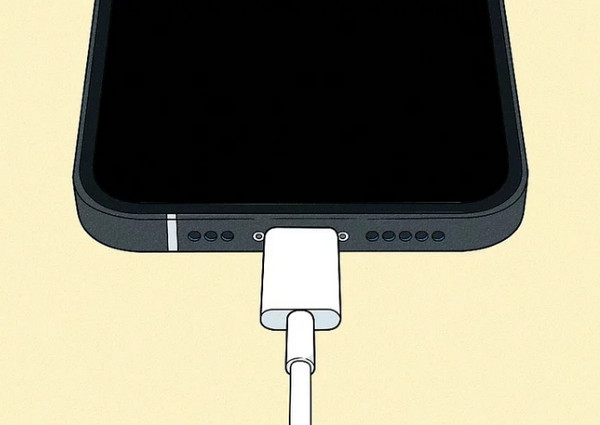
Methode 3: iTunes/Finder aktualisieren
Die Verwendung einer veralteten Version von iTunes oder Finder kann zu Kompatibilitätsproblemen mit Ihrem iOS-Gerät führen, was unter anderem den iPhone-Fehler 4013 oder andere Probleme zur Folge haben kann.
1. Öffnen Sie iTunes unter Windows, gehen Sie dann auf „Hilfe“ und wählen Sie „Nach Updates suchen“.
2. Gehen Sie auf dem Mac zu „Systemeinstellungen“, klicken Sie auf „Allgemein“ und wählen Sie „Softwareupdate“, um sicherzustellen, dass der Finder auf dem neuesten Stand ist.
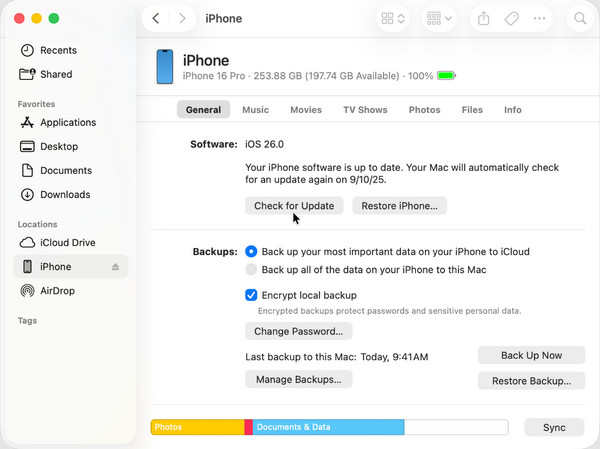
Methode 4: iPhone zum Neustart zwingen
Ein erzwungener Neustart Ihres Geräts kann vorübergehende Fehler und kleinere Abstürze beheben, die den Wiederherstellungsprozess verhindern. Darüber hinaus können Sie Ein eingefrorenes iPhone reparieren und andere Funktionsstörungen durch erzwungenen Neustart.
1. Drücken Sie kurz die Taste „Lautstärke +“ und lassen Sie sie wieder los. Wiederholen Sie dies anschließend mit der Taste „Lautstärke -“.
2. Halten Sie anschließend die „Power“-Taste gedrückt und warten Sie, bis das Apple-Logo erscheint.
3. Versuchen Sie, Ihr iPhone erneut mit Ihrem Computer zu verbinden.
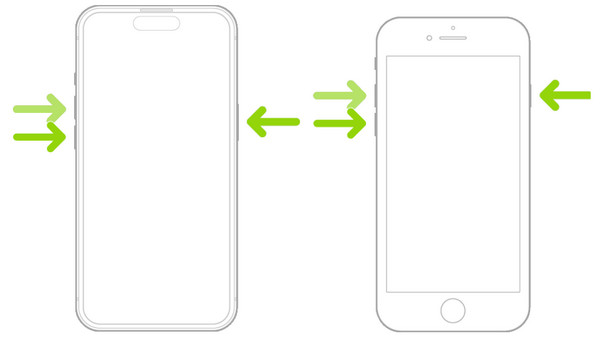
Methode 5: Computer aktualisieren oder neu starten
Manchmal liegt der iPhone-Fehler 4013 an einem veralteten Computer. Versuchen Sie, ihn zu aktualisieren oder neu zu starten, um eine korrekte Verbindung sicherzustellen.
1. Speichern Sie Ihre Arbeit und starten Sie Ihren Computer neu. Alternativ können Sie nach „Windows-Updates“ oder „macOS-Updates“ suchen und diese installieren.
2. Sobald dies abgeschlossen ist, starten Sie „iTunes/Finder“, verbinden Sie Ihr iPhone erneut und versuchen Sie die Wiederherstellung noch einmal.
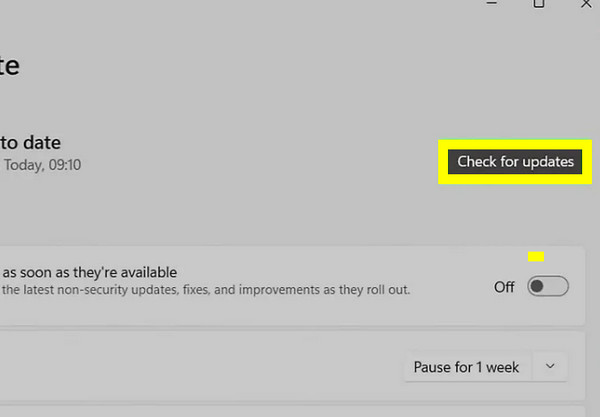
Methode 6: DFU-Modus verwenden
Mit iPhone DFU-ModusSie können eine vollständige Wiederherstellung durchführen, die sowohl die Firmware als auch iOS neu lädt und so oft hartnäckige Update-Fehler behebt.
1. Koppeln Sie Ihr iPhone zuerst mit Ihrem Computer. Drücken Sie dann kurz die Lauter-Taste und anschließend die Leiser-Taste. Halten Sie nun die Ein-/Aus-Taste gedrückt, bis der Bildschirm schwarz wird.
2. Halten Sie die „Power“-Taste weiterhin gedrückt und drücken und halten Sie gleichzeitig die „Volume Down“-Taste für etwa 5 Sekunden. Lassen Sie dann die „Power“-Taste los, halten Sie die „Volume Down“-Taste aber weitere 10 Sekunden lang gedrückt.
3. Nun sehen Sie in iTunes/Finder eine Meldung, dass sich Ihr iPhone im „DFU-Modus“ befindet; klicken Sie bitte auf die Schaltfläche „iPhone wiederherstellen“.
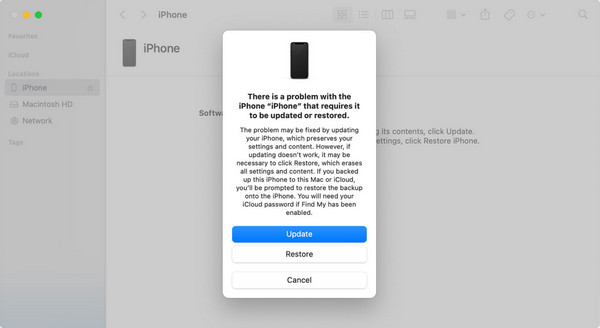
Methode 7: Versuchen Sie es mit einem anderen Computer
Wenn Sie alles versucht haben und der iPhone-Fehler 4013 weiterhin auftritt, könnte Ihr Computer die Ursache für die Kompatibilitätsprobleme sein. Versuchen Sie es mit einem anderen Computer, um dies zu bestätigen.
1. Verwenden Sie einen anderen Mac oder PC mit der neuesten iTunes/Finder-Version.
2. Verbinden Sie anschließend Ihr iPhone mit einem Lightning-Kabel und versuchen Sie, es wiederherzustellen.
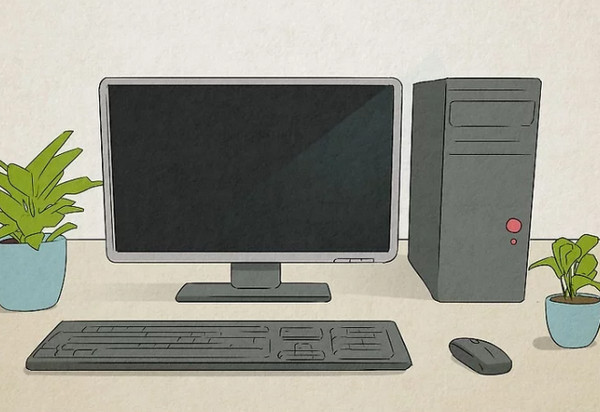
Tipps zur Vermeidung des iTunes-Fehlers 4013 in Zukunft
Nachdem der iPhone-Fehler 4013 erfolgreich behoben wurde, ist es ratsam, präventive Maßnahmen zu ergreifen, um ein erneutes Auftreten des Problems zu vermeiden. Hier sind einige hilfreiche Tipps, um den iPhone-Fehler 4013 in Zukunft zu umgehen:
1. Verwenden Sie ausschließlich Original-Apple-Zubehör. Verbinden Sie Ihr iPhone ausschließlich mit dem Apple Lightning-Kabel.
2. Aktualisieren Sie iOS und macOS/Windows. Halten Sie beide Geräte auf dem neuesten Stand, um kleinere Fehler zu beheben.
3. Halten Sie iTunes/Finder auf dem neuesten Stand. Prüfen Sie, ob Updates verfügbar sind, um die Kompatibilität sicherzustellen.
4. Stellen Sie eine stabile Internetverbindung sicher. Sorgen Sie für eine enge Zusammenarbeit, um Korruption während des Restaurierungsprozesses zu vermeiden.
5. Prüfen Sie, ob USB-Anschlüsse vorhanden sind. Vergewissern Sie sich, dass die Anschlüsse an Ihrem Computer sauber sind und einwandfrei funktionieren.
6. Starten Sie die Geräte regelmäßig neu. Ein Neustart beider Geräte kann vorübergehende Störungen beheben.
Abschluss
Wie Sie hier gesehen haben, die iPhone-Fehlercode 4013 Das Problem kann durch vorübergehende Verbindungsprobleme oder kleinere Systemfehler verursacht werden, die sich jedoch alle mit den richtigen Schritten beheben lassen. Mit den oben genannten Methoden können Sie Ihr iPhone schnell und sicher wieder in den Normalzustand versetzen. Wenn Sie jedoch eine garantierte Lösung wünschen, verwenden Sie 4Easysoft iOS-SystemwiederherstellungDieses Programm behebt Fehler 4013, Update-Probleme, schwarze Bildschirme und andere iOS-Probleme, ohne Ihre Daten zu gefährden. Mit wenigen Klicks ist Ihr iPhone wieder einsatzbereit.
100% Sicher
100% Sicher



